Nem og hurtig Android Root-guide

Efter at have rootet din Android-telefon har du fuld systemadgang og kan køre mange typer apps, der kræver root-adgang.
Efterhånden som teknologien udvikler sig hurtigt, er behovet for at holde vores enheder – telefoner, tablets og computere – opdateret med den nyeste software mere presserende end nogensinde før. Selv når det ser ud til, at din enhed fungerer fejlfrit, kan der være usynlige fejl under overfladen. Dette gælder selv for Samsungs seneste tilbud, inklusive den banebrydende Galaxy Tab S8. Så lad os tage dig gennem de vitale trin for at sikre, at din Tab S8 er opdateret og kører på sit bedste.
Sådan opdateres Samsung Galaxy Tab S8
I de fleste tilfælde vil din Galaxy Tab S8 give dig besked om tilgængelige softwareopdateringer gennem dine meddelelser. Når du har lidt tid til overs, kan du trykke på meddelelsen og installere opdateringen, hvilket holder processen enkel og stressfri. Men hvis du manuelt vil søge efter en opdatering, kan du gøre det sådan her:
Åbn appen Indstillinger på din Galaxy Tab S8.
Alternativt kan du stryge ned på startskærmen og trykke på tandhjulsikonet i øverste højre hjørne.
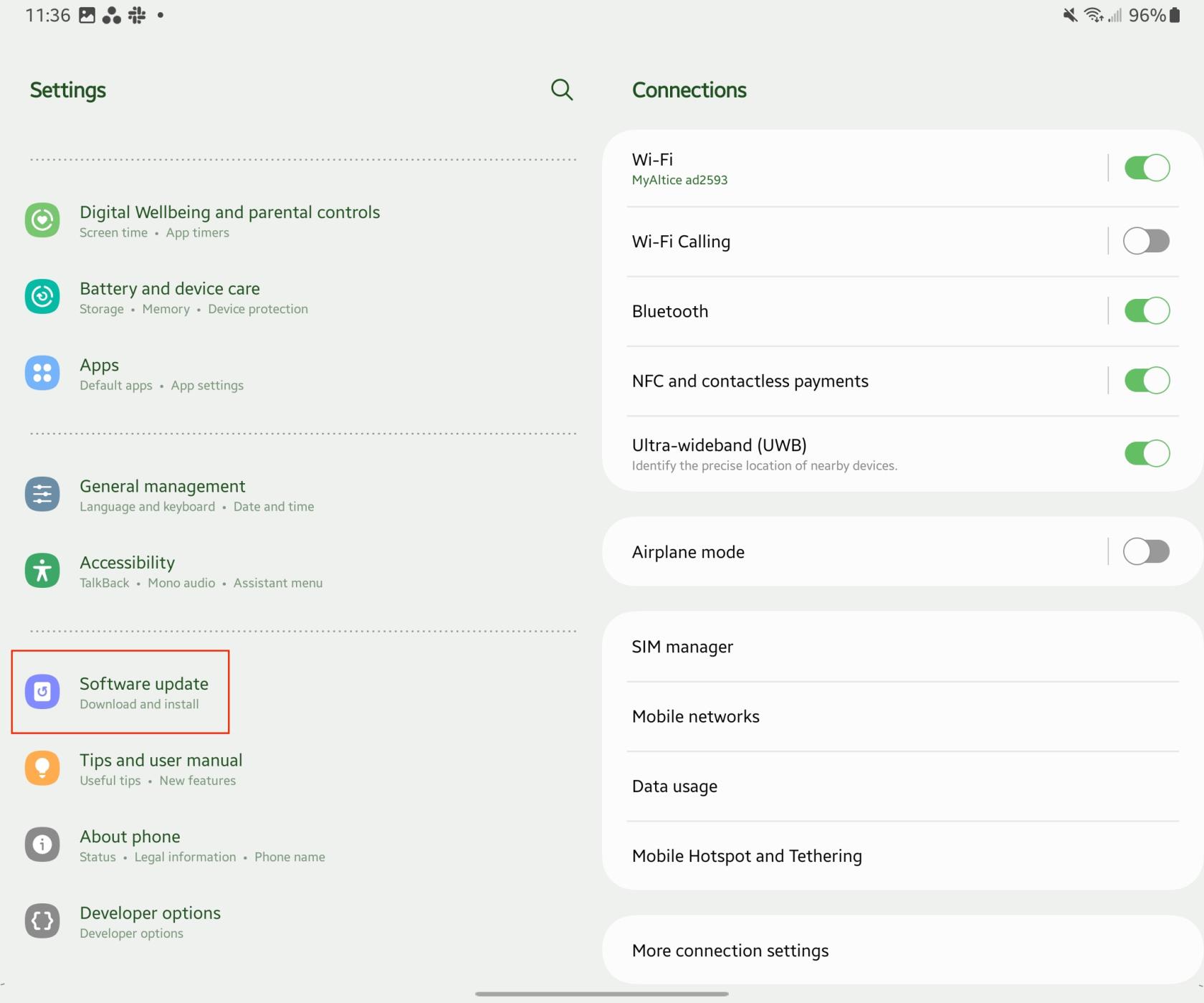
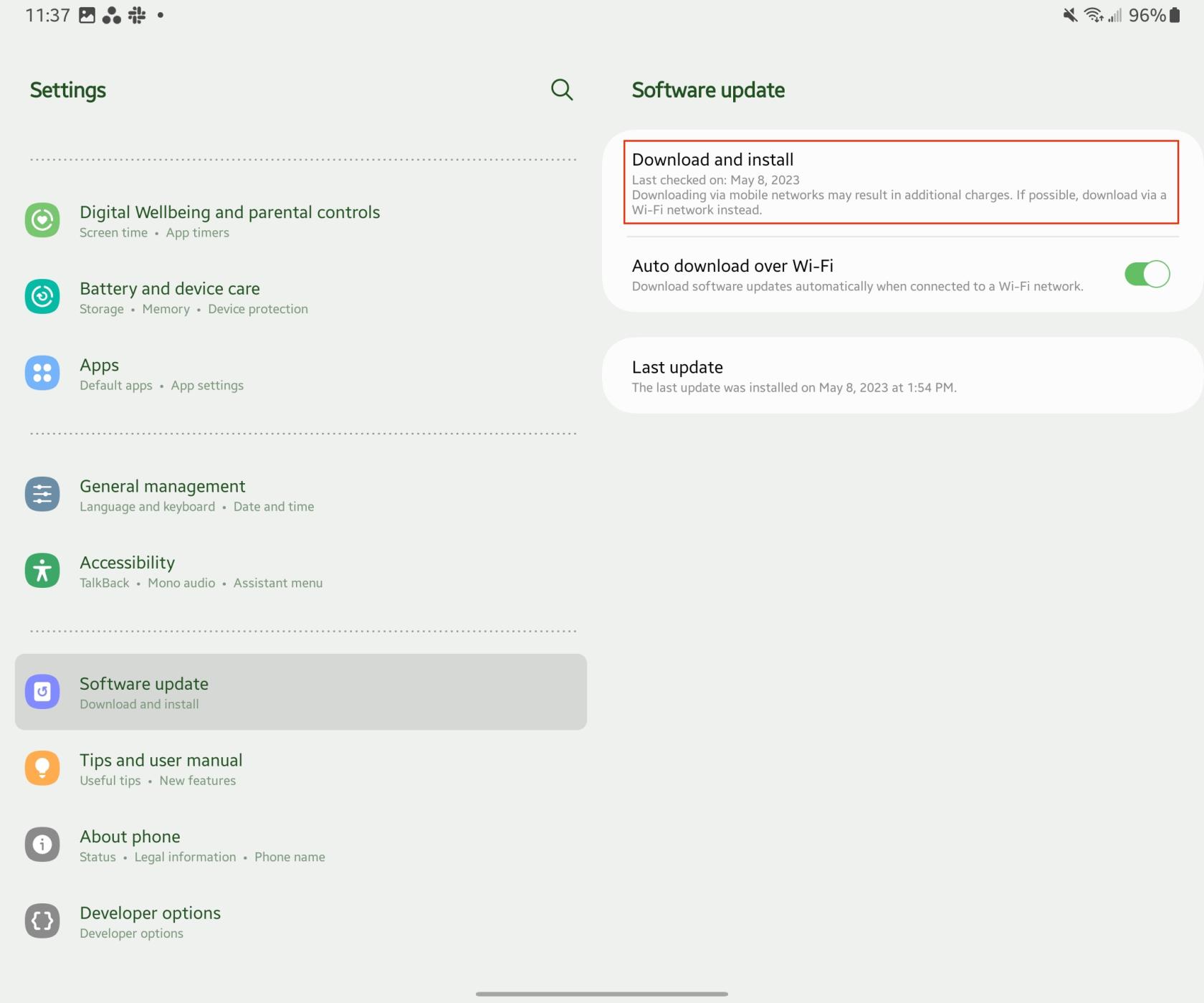
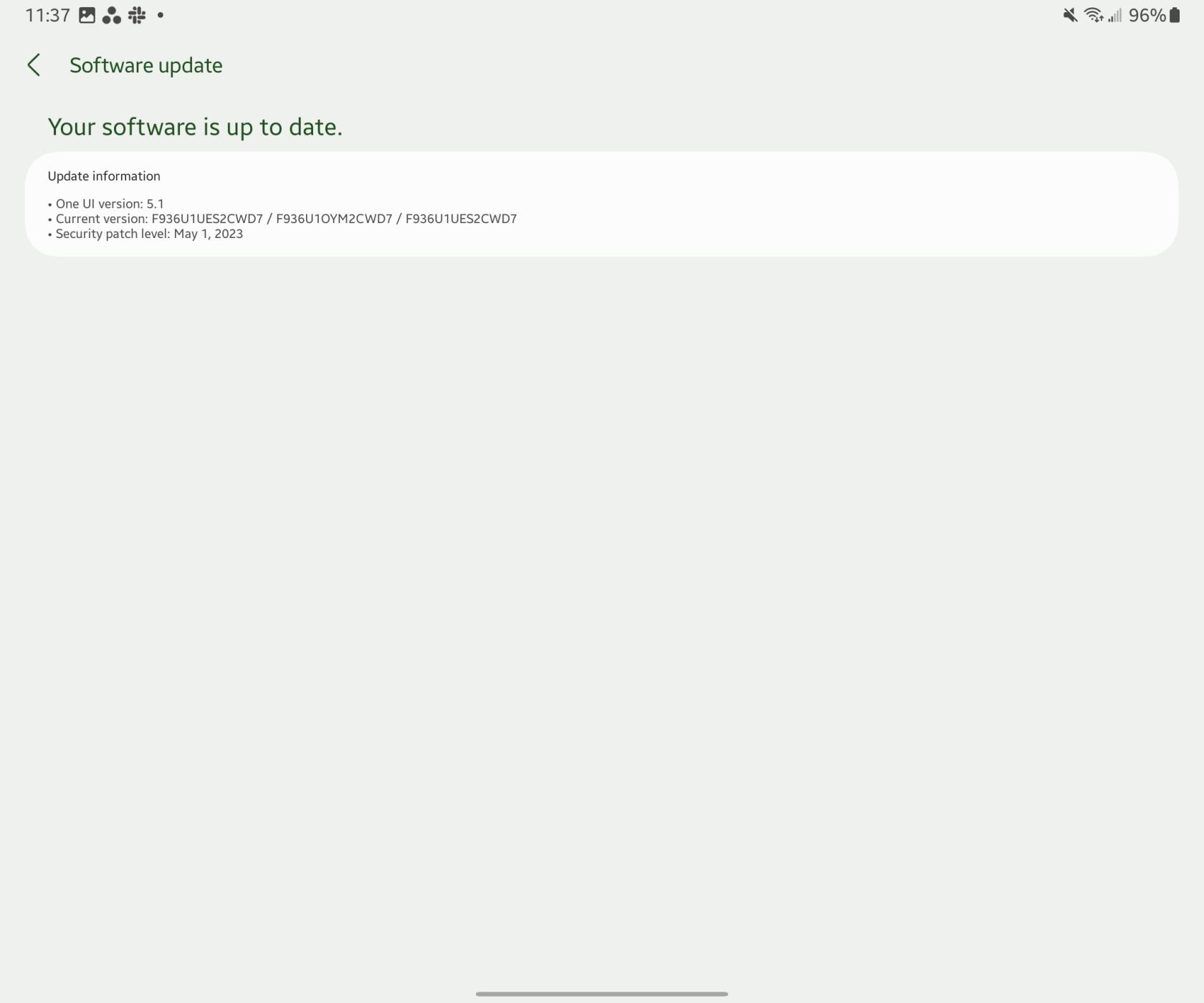
Husk, at din Galaxy Tab S8 skal have mindst 50 % batteri tilbage, før opdateringen kan downloades og installeres. Dette sikrer, at din tablet ikke løber tør for strøm midt i opdateringen, hvilket kan føre til forskellige komplikationer.
Samsung tilbyder også bekvemmeligheden ved at planlægge softwareopdateringer til et senere tidspunkt. Hvis du ønsker at gøre dette, skal du trykke på knappen Planlæg installation og vælge et passende tidspunkt for opdateringen, der skal installeres. En Senere -knap er også tilgængelig til at udskyde installationen, men vær opmærksom på, Samsung tillader dig kun at forsinke opdateringen to gange, før den beder dig om at fortsætte med installationen.
Konklusion
Denne tilgang sikrer, at din Galaxy Tab S8 ikke forbliver forældet for længe. Samsung udgiver månedlige sikkerhedsrettelser for at løse eventuelle sårbarheder. Selvom mange af disse opdateringer kan virke mindre, indeholder nogle rettelser til væsentlige fejl, der kan kompromittere din tablets ydeevne. Så selvom det føles som om din enhed er en smule irriterende med de konstante opdateringspåmindelser, skal du vide, at Samsung prioriterer din enheds sikkerhed og overordnede funktionalitet.
Efter at have rootet din Android-telefon har du fuld systemadgang og kan køre mange typer apps, der kræver root-adgang.
Knapperne på din Android-telefon er ikke kun til at justere lydstyrken eller vække skærmen. Med et par enkle justeringer kan de blive genveje til at tage et hurtigt billede, springe sange over, starte apps eller endda aktivere nødfunktioner.
Hvis du har glemt din bærbare computer på arbejdet, og du har en vigtig rapport, du skal sende til din chef, hvad skal du så gøre? Brug din smartphone. Endnu mere sofistikeret, forvandl din telefon til en computer for at multitaske lettere.
Android 16 har låseskærmswidgets, så du kan ændre låseskærmen, som du vil, hvilket gør låseskærmen meget mere nyttig.
Android Picture-in-Picture-tilstand hjælper dig med at formindske videoen og se den i billede-i-billede-tilstand, hvor du ser videoen i en anden brugerflade, så du kan lave andre ting.
Det bliver nemt at redigere videoer på Android takket være de bedste videoredigeringsapps og -software, som vi nævner i denne artikel. Sørg for, at du har smukke, magiske og stilfulde billeder, som du kan dele med venner på Facebook eller Instagram.
Android Debug Bridge (ADB) er et kraftfuldt og alsidigt værktøj, der giver dig mulighed for at gøre mange ting, f.eks. finde logfiler, installere og afinstallere apps, overføre filer, roote og flashe brugerdefinerede ROM'er og oprette sikkerhedskopier af enheden.
Med automatiske klik-applikationer behøver du ikke at gøre meget, når du spiller spil, bruger applikationer eller bruger opgaver, der er tilgængelige på enheden.
Selvom der ikke findes nogen magisk løsning, kan små ændringer i, hvordan du oplader, bruger og opbevarer din enhed, gøre en stor forskel i at bremse batterislid.
Den telefon, som mange elsker lige nu, er OnePlus 13, fordi den udover overlegen hardware også besidder en funktion, der har eksisteret i årtier: den infrarøde sensor (IR Blaster).







